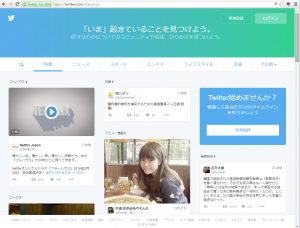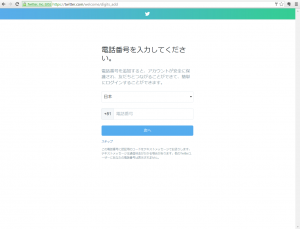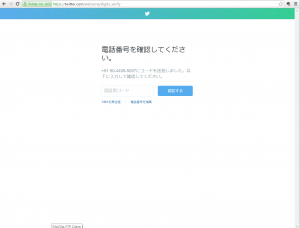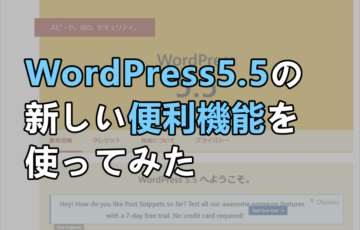知らない人にとってはTwitterってナニ? と思うかもしれませんね。
情報発信の土台として要らないんじゃないの?と思うかもしれません。
実は私も最初はそう思っていました。
でも、やってみると正直面白い。
Twitterのメリット
利点があります。
☑気軽、手軽、思い付きですぐに発信できる
☑140文字で発信
☑写真付きで発信できる
☑アウトプットのメモ代わり
☑フォローしてくれた人とやりとりが可能
☑情報が早いので、情報収集できる
アウトプットしていく事は
情報発信をしていく人にとっては必須となりますが
ひらめいた瞬間にツイートしておいて、
後からまとめて、メルマガ記事にすることもできますね。
割と、ひらめいた瞬間って
すぐに何らかの形に残していないと
後で思い出そうと思っても思い出せないものなんです。
Twitterならば、
☑情報収集できて
☑自分の考えをメモできて
☑情報発信できて
☑後でメルマガ記事にまとめられて
一石二鳥ならぬ、一石四鳥です(笑)
私はアカウントを3つ持っていますが、
1つのアカウントは明らかに、情報収集です。
自分のテーマと同じような人たちをフォローしていくと
自分が知らなかった情報が
わざわざ検索をかけなくても
どんどん向こうから入ってきます。
そしてそこからヒントを得て、自分の考えをリツイートで発信する。
定期的、継続的に
でも1日に1回程度。
それでも順調に毎日フォロワーが増えています。
しかも自分と同じテーマを持つ人が。
私に興味を持ってくれているのです。
そのうち、徐々に私の発信に対して
リツイートやお気に入りにいれてくれるようになってきました。
これをアフィリエイトで考えてみましょう。
あなたの発信に興味を持ってくれるということは
それは見込み客である可能性もあります。
Twitterの概要

【言葉の説明】
フォロー …相手をつぶやきが表示されるようになる機能。
フォロワー …あなたをフォローしているユーザーの事。
ツイート …つぶやきの事。英語だと「tweet」。
リツイート(RT) …自分以外のつぶやきを、そのまま自分のつぶやきにも反映させる機能。
引用リツイート …相手のツイートを活かしたまま、自分のツイートを加えてツイートする事
ハッシュタグ(#) …#と文字で構成される文章のことを「ハッシュタグ」と言います。発言内に#をつけてツイートすると、その記号付きツイートを一覧で見ることができ、同じ興味を持つ人のツイートが見やすくなります。
ダイレクトメッセージ(DM) …送信者と受信者にしか見れないメッセージ機能。簡易なメールのやりとりと思ってください。
パソコンでのTwitter開設方法
【パソコンでのTwitter開設方法】
(1)まずは下記から新規登録を行いましょう
https://twitter.com/?lang=ja
(2)登録画面が表示されます。右上の「新規登録」をクリック
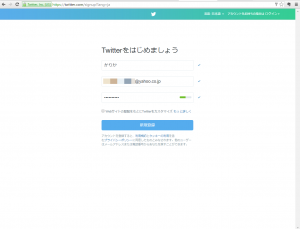
(4)携帯電話の電話番号を入力します
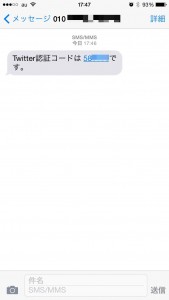
(6)携帯電話で認証用コードを確認してください
(7)認証用コードを入力します
※私の場合はyahooメールでしたので下記の画面
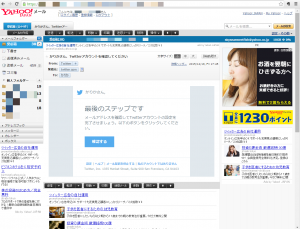
(8)確認するをクリック
(9)おめでとうございます、開設されました!

どうですか?
簡単でしたね♪
フォローしていき、情報発信をしていきましょう。
tweetをしていくと、
フォロワーがどんどん増えていきます。
同じテーマの人をフォローしていくと、
情報が入ってきますので
上手に利用していきましょう。